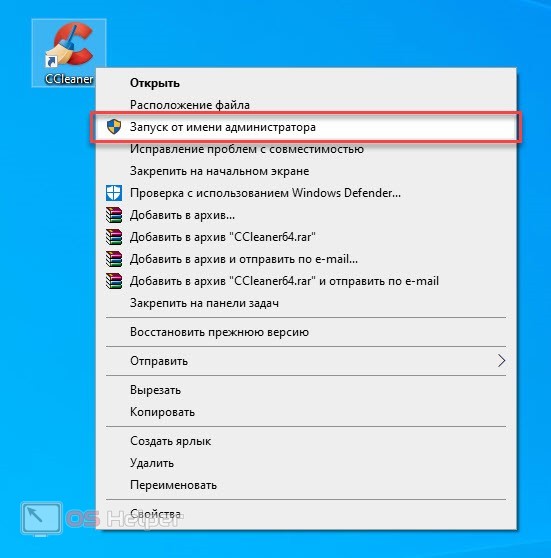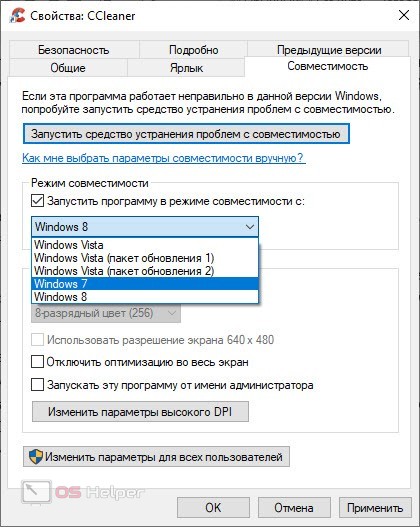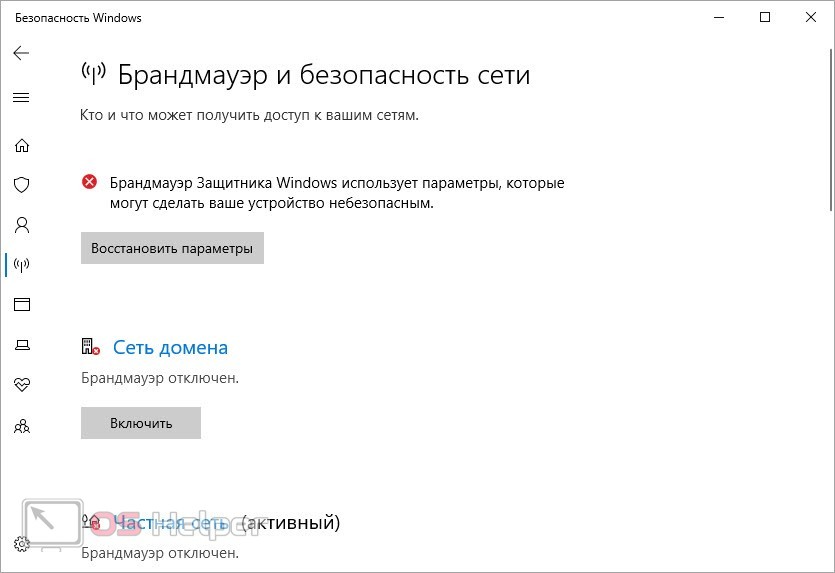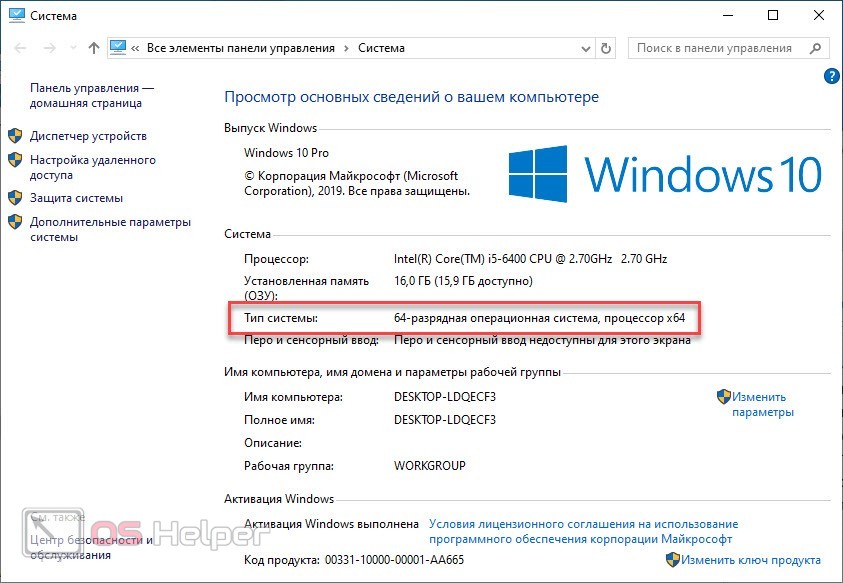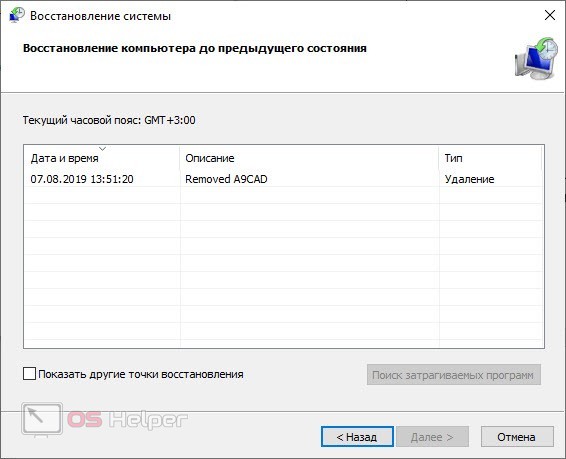При запуске некоторых приложений пользователь может столкнуться с ошибкой. В ней нет точной информации о причине, поэтому новичкам непонятно, что необходимо делать в такой ситуации. Неполадка может быть связана со многими факторами, включая вирусы на ПК, поврежденное приложение, неправильные настройки запуска и ограниченный доступ. Сегодня мы разберемся, что делать если на Windows 10 при запуске программы возникает окно с текстом «Невозможно запустить это приложение на вашем ПК».
При запуске некоторых приложений пользователь может столкнуться с ошибкой. В ней нет точной информации о причине, поэтому новичкам непонятно, что необходимо делать в такой ситуации. Неполадка может быть связана со многими факторами, включая вирусы на ПК, поврежденное приложение, неправильные настройки запуска и ограниченный доступ. Сегодня мы разберемся, что делать если на Windows 10 при запуске программы возникает окно с текстом «Невозможно запустить это приложение на вашем ПК».
Данная проблема может возникнуть не только на Windows 10. Ошибка при включении приложений появляется на «Восьмерке», «Семерке», но там она имеет несколько иной внешний вид.
Изменение свойств запуска
Сначала опробуем все стандартные методы, которые могут исправить ситуацию на любой операционной системе от Microsoft. Первым делом, нужно попытаться запустить приложение с администраторскими правами. Сделать это можно через соответствующий пункт в контекстном меню.
Также необходимо протестировать режимы совместимости. Особенно в тех случаях, когда речь идет о старых программах или играх, выпущенных до выхода Windows 8 или 10. Для проверки данного варианта нужно:
- Через контекстное меню открыть «Свойства».
- Зайти во вкладку «Совместимость».
- Поставить галочку в пункте режима совместимости. В списке попробуйте выбрать один из вариантов ОС.
- Сохраните изменения и попробуйте запустить приложение.
Также через свойства можно запустить средство устранения неполадок с совместимостью. Возможно, штатная утилита поможет подобрать правильные настройки.
Если речь идет о приложении для Windows XP или более старой ОС, то лучше воспользоваться эмулятором операционной системы.
Отключение защиты Windows
На работоспособность сторонних программ может повлиять блокировка со стороны защитника и брандмауэра Windows. Попробуйте их временно отключить и проверить запуск проблемного приложения. Для этого необходимо:
- Открыть «Параметры».
- Зайти в «Безопасность Windows».
- В параметрах защиты от вирусов и угроз выключить защиту в реальном времени.
- Теперь зайти в раздел настроек брандмауэра и выключить службу.
- После этого перезагрузить компьютер.
Несовпадение разрядности
Еще одна причина – это неправильная разрядность операционной системы. Такое случается при попытке запуска приложений, разработанных специально под 32-битные ОС. Если у вас установлена Windows 10 64-bit, то запустить подобную программу никак не получится. В этой ситуации есть только два пути решения: установить эмулятор ОС и Windows на 32 бита или полностью переустановить систему. Первый вариант более рациональный, особенно в том случае, если у вас достаточно мощный компьютер.
Вирусное ПО может заблокировать возможность запуска и деятельность любого приложения. Обязательно просканируйте систему на наличие угроз. Мы не рекомендуем пользоваться только встроенным защитником Windows. Установите один из бесплатных сторонних антивирусов.
Откат до контрольной точки
Последний вариант исправления ошибки – это полный откат состояния системы. Восстановление до контрольной точки не удаляет ваши настройки, файлы и так далее. Процедура восстанавливает системные параметры и записи до определенной даты и времени. Сделать данную операцию можно стандартными средствами Windows.
Найти нужную утилиту можно через панель управления в разделе «Восстановление».
Видеоинструкция
Помимо текстовой инструкции, у нас есть наглядное руководство в формате видеоролика. Если вы сомневаетесь в своих навыках работы с ПК, то приступайте к действиям только после изучения видеоинструкции!
Заключение
Невозможность запуска приложений на Windows 10 решается разными способами. Попробуйте все методы из статьи по порядку, завершая откатом операционной системы. Если ни один из вариантов не помог, значит, или программа не предназначена для вашей ОС, или загвоздка кроется в неисправных или поврежденных файлах приложения. Попробуйте скачать софт из другого источника и переустановить его. Пишите свои вопросы в комментариях к руководству, а мы обязательно прочтем их и ответим каждому посетителю сайта!